Windows 10 Build 15031'de Bluetooth'u Düzeltin
Fast Ring Insiders için yayınlanan en son Creators Update derlemesi olan Windows 10 Build 15031, Bluetooth'un Ayarlar kullanılarak etkinleştirilmesini engelleyen bir hatayla birlikte gelir. Bluetooth'u nasıl düzelteceğiniz ve bu yapıda çalışmasını nasıl sağlayacağınız aşağıda açıklanmıştır.
Reklamcılık
Bu sorun, cihazları eşleştirme özelliğini etkiler. Bozuk ve yeni Dinamik Kilit özelliğini denemek istiyorsanız telefonunuzu eşleştirmenize izin vermiyor. Geçici bir çözüm olarak, eşleştirme prosedürünün beklendiği gibi çalıştığı Denetim Masası'nı deneyebilirsiniz. Ayarlar'ı tercih ediyorsanız ve Ayarlar sorununu çözmenin bir yolunu arıyorsanız, yapmanız gerekenler burada.

Windows 10 Build 15031'de Bluetooth'u Düzeltmek İçin, DeviceFlows dosyasını değiştirmeniz gerekir. DataModel.dll, Windows 10 Build 15025 olan daha eski bir yapıdaki dosyaları kullanarak yapı 15031'de.
Bu, sahiplik almayı ve C:\Windows\System32\DeviceFlows dosyasına tam erişim sağlamayı gerektirir. DataModel.dll. Nasıl yapılabileceğini ayrıntılı olarak görelim.
- DeviceFlows'un bir kopyasını edinin. DataModel.dll dosyası, Windows 10 Build 15025'ten. Şans eseri, hala bir VM'de Windows 10 Build 15025 yüklü ve gerekli dosyaları sizinle paylaşabilirim.
DeviceFlows'u indirmek için buraya tıklayın. Windows 10 Build 15025'ten DataModel.dll
64 bit Windows 10 sürümünü çalıştırıyorsanız, hem x64 hem de x86 klasörlerinden dosyalara ihtiyacınız vardır. 32 bit sürümü çalıştırıyorsanız, yalnızca "x86" klasöründeki dosyayı kullanmanız gerekir. - Alternatif olarak, dosyaları kendiniz de alabilirsiniz. Bu yazı itibariyle, Windows 10 build 15025 adresinden hala indirilebilir durumda. Microsoft'un resmi indirme sayfası. İndirilen ISO dosyasından gerekli dosyaları kendiniz çıkarabilirsiniz.
Bağlamak için indirdiğiniz ISO dosyasına çift tıklayın ve "Kaynaklar" klasörüne gidin. "install.wim" adlı devasa dosyayı 7-Zip gibi bir arşivleyici ile açın. Orada ihtiyacınız olan dosyayı bulacaksınız. - Orijinal C:\Windows\System32\DeviceFlows dosyasının sahipliğini alın. DataModel.dll. Lütfen bu ayrıntılı kılavuza bakın: Windows 10 64-bit kullanıyorsanız, C:\Windows\SysWow64\DeviceFlows dosyasının da sahipliğini alın. DataModel.dll.
benim kullanacağım Sahiplik AlEx Bunu yapmak için uygulama.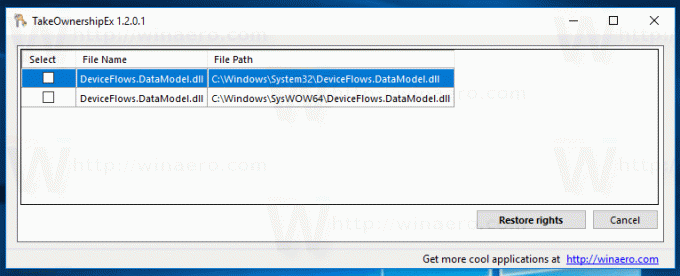
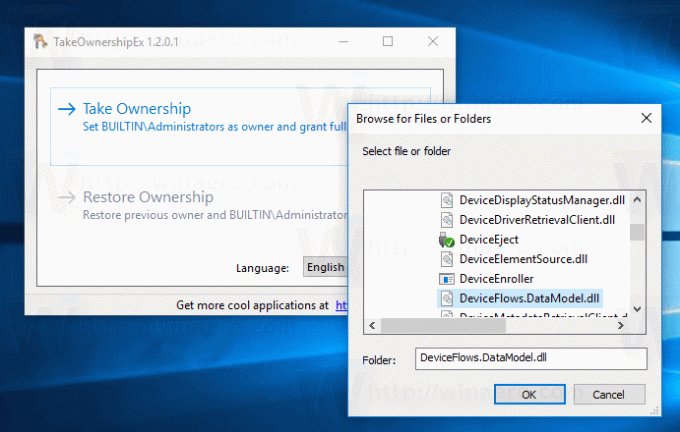
- Bundan sonra, C:\Windows\System32\DeviceFlows olarak yeniden adlandırın. DataModel.dll'den C:\Windows\System32\DeviceFlows'a. DataModel.bak.
Windows 10 64-bit kullanıyorsanız, C:\Windows\SysWow64\DeviceFlows adını da değiştirin. DataModel.dll dosyasını C:\Windows\SysWow64\DeviceFlows olarak değiştirin. DataModel.bak
İstenirse UAC istemini onaylayın.
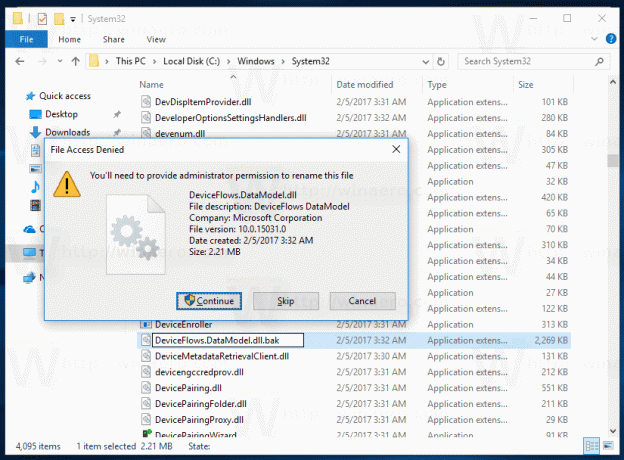

- Dosyayı yerine Windows 10 Build 15025'ten kopyalayın. 64-bit Windows 10 olması durumunda, dosyayı x86 klasöründen SysWOW64 klasörüne kopyalayın.

- Windows 10'u yeniden başlatın.
Şimdi, ayarları aç. Bluetooth cihazlarınızı Cihazlar\Bluetooth ve diğer cihazlarda da eşleştirmek isterseniz, yeni Dinamik Kilit özelliği.
 Bu kadar. Bu ipucu için kredi şuraya gidin: Rafael Rivera aracılığıyla yaptığı orijinal bulgular için Windows'un İçinde.
Bu kadar. Bu ipucu için kredi şuraya gidin: Rafael Rivera aracılığıyla yaptığı orijinal bulgular için Windows'un İçinde.

